So entfernt man DarkTortilla Malware
![]() Verfasst von Tomas Meskauskas am
Verfasst von Tomas Meskauskas am
Welche Art von Malware ist DarkTortilla?
DarkTortilla ist ein Krypter, der Malware verschleiert, verschlüsselt und manipuliert, so dass sie von Sicherheitssoftware nur schwer entdeckt werden kann. Es wurde beobachtet, dass Cyberkriminelle DarkTortilla verwenden, um Informations-Diebstahlprogramme und Fernzugriffstrojaner (RATs) sowie gezielte Nutzlasten wie Cobalt Strike und Metasploit zu liefern.

Übersicht über DarkTortilla
Cyberkriminelle nutzen DarkTortilla häufig zur Verbreitung von AgentTesla, AsyncRat, NanoCore, RedLine und andere RATs und Informations-Diebstahlprogramme. RATs werden verwendet, um die Fernkontrolle über infizierte Computer zu erlangen. Typischerweise können RATs verschiedene Befehle ausführen, Dateien herunterladen, hochladen und ausführen, auf das Mikrofon und die Webcam zugreifen, Screenshots machen und andere Aktionen durchführen.
Cyberkriminelle verwenden RATs hauptsächlich, um Informationen zu stehlen und Computer mit Ransomware oder anderer Malware zu infizieren. Ransomware ist eine Art von Malware, die Dateien verschlüsselt. Die Opfer können nicht auf ihre Dateien zugreifen bzw. diese verwenden, bis sie entschlüsselt sind. In der Regel sind die Bedrohungsakteure, die hinter Ransomware-Angriffen stecken, die einzigen, die über die richtigen Entschlüsselungswerkzeuge verfügen. Als Gegenleistung für die Entschlüsselung der Daten verlangen sie eine Zahlung.
Informations-Diebstahlprogramme können Tastatureingaben protokollieren, Daten aus Internetbrowsern und anderen installierten Anwendungen stehlen, Daten aus der Zwischenablage extrahieren usw. Sie werden verwendet, um an Kreditkartendaten, Anmeldeinformationen (z. B. Benutzernamen und Passwörter), Sozialversicherungsnummern, Ausweisdaten und andere sensible Daten zu gelangen.
| Name | DarkTortilla Krypter |
| Art der Bedrohung | Krypter |
| Erkennungsnamen (DarkTortilla) | Avast (Win32:TrojanX-gen [Trj]), Combo Cleaner (Gen:Trojan.Heur.GM.4000126900), Emsisoft (Gen:Trojan.Heur.GM.4000126900 (B)), Kaspersky (Trojan.Win32.Agent.xaqhqa), Microsoft (Backdoor:Win32/Bladabindi!ml), vollständige Liste (VirusTotal) |
| Erkennungsnamen (Bösartiges Dokument) | Avast (Win32:CrypterX-gen [Trj]), Combo Cleaner (Trojan.GenericKD.39836581), ESET-NOD32 (A Variant Of MSIL/Kryptik.AFLW), Kaspersky (HEUR:Trojan-Spy.MSIL.Noon.gen), Microsoft (Trojan:MSIL/AgentTesla.EVN!MTB), vollständige Liste (VirusTotal) |
| Verwandte Domäne | advanned-ip-scanrer[.]com |
| Erkennungsnamen (advanned-ip-scanrer[.]com) | Avira (Malware), Combo Cleaner (Malware), ESET (Phishing), Google Safebrowsing (Phishing), Sophos (Malware), vollständige Liste (VirusTotal) |
| Nutzlast | AgentTesla, AsyncRat, NanoCore, RedLine, Cobalt Strike, Metasploit und andere Malware. |
| Symptome | DarkTortilla verwendet verschiedene Techniken, um die Entdeckung durch Sicherheitssoftware und die Analyse durch Sicherheitsexperten zu vermeiden. Daher bemerken die Opfer den Schaden möglicherweise erst, wenn es zu spät ist. |
| Verbreitungsmethoden | Infizierte E-Mail-Anhänge und betrügerische (gefälschte) Webseiten. |
| Schaden | Gestohlene Passwörter und Bankdaten, Identitätsdiebstahl, der Computer des Opfers wird in ein Botnetz integriert, Datenverschlüsselung, Geldverlust, zusätzliche Malware-Injektionen und mehr. |
| Malware-Entfernung (Windows) | Um mögliche Malware-Infektionen zu entfernen, scannen Sie Ihren Computer mit einer legitimen Antivirus-Software. Unsere Sicherheitsforscher empfehlen die Verwendung von Combo Cleaner. |
Mehr über DarkTortilla
Bedrohungsakteure können die über DarkTortilla verbreiteten Nutzdaten verwenden, um Identitäten, Geld und Online-Konten zu stehlen, Kryptowährungen zu schürfen, bösartige Software zu injizieren und andere bösartige Aktivitäten durchzuführen. DarkTortilla wird mit einer Reihe von Werkzeugen ausgeliefert, die es Sicherheitsexperten erschweren sollen, sie zu entdecken, zu analysieren und zu beseitigen.
Wie hat DarkTortilla meinen Computer infiltriert?
Es ist bekannt, dass DarkTortilla per bösartiger Spam zugestellt wird. Cyberkriminelle versenden E-Mails mit bösartigen Dateien (Anhängen), um die Empfänger dazu zu bringen, ihre Computer mit DarkTortilla zu infizieren. Sie verwenden ISO (.iso), ZIP (.zip), IMG (.img), DMG (.dmg), DOC (.doc) und TAR (.tar) Dateien, um DarkTortilla zu liefern.
Außerdem verwenden die Bedrohungsakteure betrügerische Webseiten, um Benutzer zum Herunterladen und Ausführen von DarkTortilla zu verleiten. Eine der Webseiten, die zur Verbreitung von DarkTortilla verwendet werden, ist eine Seite, die die Download-Seite für Advanced IP Scanner (eine legitime Anwendung) imitiert. In allen Fällen infizieren die Benutzer ihre Computer über geöffnete bösartige Dateien (oder bösartige Installationsprogramme).
Wie vermeidet man die Installation von Malware?
Laden Sie Software von offiziellen Seiten und legitimen Stores herunter. Vermeiden Sie Downloads von zwielichtigen Seiten, Drittanbieter-Downloadprogrammen, P2P-Netzwerken (z. B. Torrent-Clients) usw. Überprüfen Sie E-Mails doppelt, bevor Sie ihren Inhalt öffnen. Beachten Sie, dass irrelevante E-Mails, die von unbekannten oder verdächtigen Adressen gesendet werden, wahrscheinlich bösartige Links oder Anhänge enthalten.
Vertrauen Sie nicht auf Werbung und Links oder fragwürdige Webseiten. Halten Sie das Betriebssystem und die installierten Programme auf dem neuesten Stand. Verwenden Sie keine inoffiziellen Werkzeuge von Drittanbietern, um Software zu aktualisieren oder zu aktivieren.
Wenn Sie glauben, dass Ihr Computer bereits infiziert ist, empfehlen wir, einen Scan mit Combo Cleaner durchzuführen, um infiltrierte Malware automatisch zu entfernen.
E-Mail mit bösartigem Anhang (ISO-Datei), die zur Verbreitung von DarkTortilla verwendet wird:

Text in dieser E-Mail:
Betreff: WG: Bestellung
Guten Morgen,
Bitte geben Sie uns Ihr bestes Preisangebot für unsere beigefügte Bestellung.
In Erwartung Ihrer freundlichen Antwort.Mit freundlichen Grüßen
Sabine Ebert
FIBU
Tel. 036026 949-41
Fax 036026 949-20
Hunstock Kabel GmbH
Dörnaer Weg 3
D- 99976 Rodeberg-Eigenrieden
Geschäftsführer Dipl.-Ing. Manfred Hunstock
HRB 403397 AG Jena, USt-Idnr.: DE 173 370 047
Bösartiges Dokument, das zur Verbreitung von DarkTortilla verwendet wird:
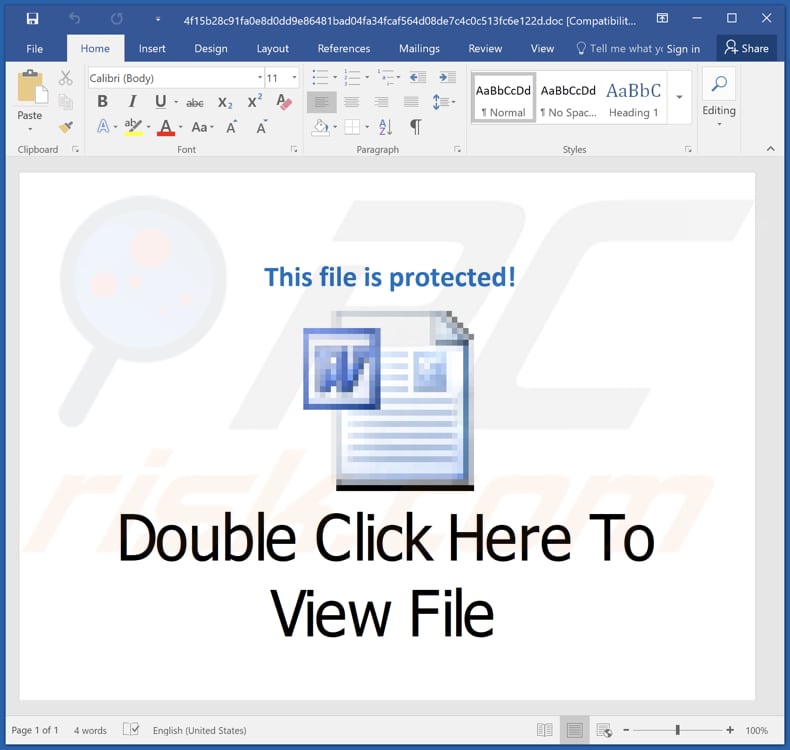
Betrügerische Webseite (gefälschte Advanced IP Scanner-Seite), die zur Verbreitung von DarkTortilla verwendet wird:
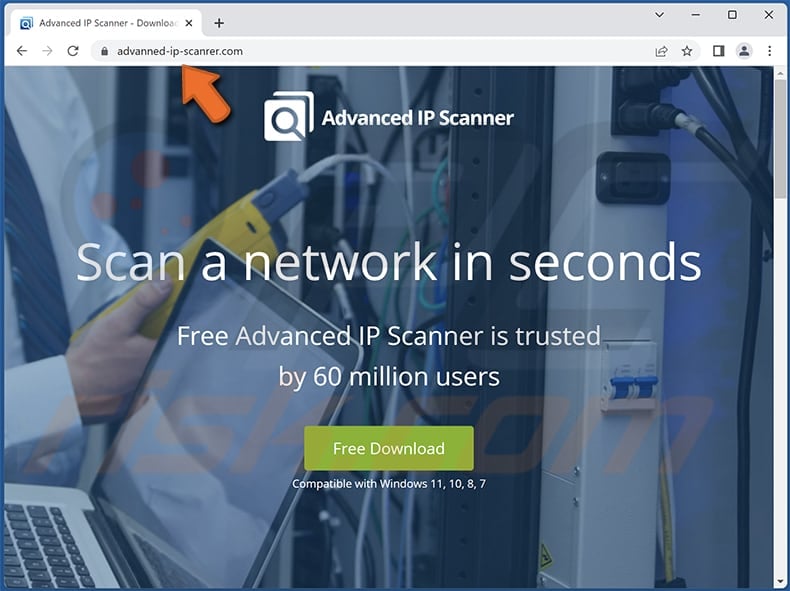
Umgehende automatische Entfernung von Malware:
Die manuelle Entfernung einer Bedrohung kann ein langer und komplizierter Prozess sein, der fortgeschrittene Computerkenntnisse voraussetzt. Combo Cleaner ist ein professionelles, automatisches Malware-Entfernungstool, das zur Entfernung von Malware empfohlen wird. Laden Sie es durch Anklicken der untenstehenden Schaltfläche herunter:
▼ LADEN Sie Combo Cleaner herunter
Der kostenlose Scanner prüft, ob Ihr Computer infiziert ist. Um das Produkt mit vollem Funktionsumfang nutzen zu können, müssen Sie eine Lizenz für Combo Cleaner erwerben. Auf 7 Tage beschränkte kostenlose Testversion verfügbar. Eigentümer und Betreiber von Combo Cleaner ist Rcs Lt, die Muttergesellschaft von PCRisk. Lesen Sie mehr. Indem Sie Software, die auf dieser Internetseite aufgeführt ist, herunterladen, stimmen Sie unseren Datenschutzbestimmungen und Nutzungsbedingungen zu.
Schnellemü:
- Was ist DarkTortilla?
- SCHRITT 1. Manuelle Entfernung von DarkTortilla Malware.
- SCHRITT 2. Prüfen Sie, ob Ihr Computer sauber ist.
Wie entfernt man Malware manuell?
Das manuelle Entfernen von Malware ist eine komplizierte Aufgabe - normalerweise ist es das Beste, es Anti-Virus- oder Anti-Malware-Programmen zu erlauben, dies automatisch durchzuführen. Um diese Malware zu entfernen, empfehlen wir die Verwendung von Combo Cleaner.
Falls Sie Malware manuell entfernen möchten, besteht der erste Schritt darin, den Namen der Malware zu identifizieren, die sie versuchen zu entfernen. Hier ist ein Beispiel für ein verdächtiges Programm, das auf dem Computer eines Benutzers ausgeführt wird:

Falls Sie die Liste der Programme überprüft haben, die auf Ihrem Computer laufen, wie beispielsweise mithilfe des Task-Managers und ein Programm identifiziert haben, das verdächtig aussieht, sollten Sie mit diesen Schritten fortfahren:
 Laden Sie ein Programm namens Autoruns herunter. Dieses Programm zeigt Autostart-Anwendungen, Registrierungs- und Dateisystemspeicherorte an:
Laden Sie ein Programm namens Autoruns herunter. Dieses Programm zeigt Autostart-Anwendungen, Registrierungs- und Dateisystemspeicherorte an:

 Starten Sie Ihren Computer im abgesicherten Modus neu:
Starten Sie Ihren Computer im abgesicherten Modus neu:
Benutzer von Windows XP und Windows 7: Starten Sie Ihren Computer im abgesicherten Modus. Klicken Sie auf Start, klicken Sie auf Herunterfahren, klicken Sie auf Neu starten, klicken Sie auf OK. Drücken Sie während des Startvorgangs Ihres Computers mehrmals die Taste F8 auf Ihrer Tastatur, bis das Menü Erweitere Windows-Optionen angezeigt wird und wählen Sie dann Den abgesicherten Modus mit Netzwerktreibern verwenden aus der Liste aus.

Ein Video, das zeigt, wie Windows 7 in "Abgesicherter Modus mit Netzwerktreibern" gestartet werden kann:
Windows 8 Benutzer: Starten Sie Windows 8 im Abgesicherten Modus mit Vernetzung - Gehen Sie zum Startbildschirm von Windows 8, geben Sie "Erweitert" ein und wählen Sie in den Suchergebnissen "Einstellungen". Klicken Sie auf "Erweiterte Startoptionen", im geöffneten Fenster "Allgemeine PC-Einstellungen" wählen Sie "Erweiterter Start".
Klicken Sie auf die Schaltfläche "Jetzt neu starten". Ihr Computer startet nun neu und zeigt das Menü "Erweiterte Startoptionen" an. Klicken Sie auf die Schaltfläche "Problembehandlung" und dann auf die Schaltfläche "Erweiterte Optionen". Klicken Sie im Bildschirm mit den erweiterten Optionen auf "Starteinstellungen".
Klicken Sie auf die Schaltfläche "Neu starten". Ihr PC wird neu gestartet und zeigt den Bildschirm "Starteinstellungen" an. Drücken Sie F5, um im Abgesicherten Modus mit Netzwerktreibern zu starten.

Ein Video, das zeigt, wie Windows 8 in "Abgesicherter Modus mit Netzwerktreibern" gestartet werden kann:
Windows 10 Benutzer: Klicken Sie auf das Windows-Logo und wählen Sie das Power-Symbol. Klicken Sie im geöffneten Menü auf "Neu starten", während Sie die Umschalttaste auf Ihrer Tastatur gedrückt halten. Klicken Sie im Fenster "Option auswählen" auf "Fehlerbehebung" und anschließend auf "Erweiterte Optionen".
Wählen Sie im erweiterten Optionsmenü "Starteinstellungen" aus und klicken Sie auf die Schaltfläche "Neu starten". Im folgenden Fenster sollten Sie auf Ihrer Tastatur auf die Taste "F5" klicken. Dadurch wird Ihr Betriebssystem im abgesicherten Modus mit Netzwerktreibern neu gestartet.

Ein Video, das zeigt, wie Windows 10 in "Abgesicherter Modus mit Netzwerktreibern" gestartet werden kann:
 Extrahieren Sie das heruntergeladene Archiv und führen Sie die Datei Autoruns.exe aus.
Extrahieren Sie das heruntergeladene Archiv und führen Sie die Datei Autoruns.exe aus.

 Klicken Sie in der Anwendung Autoruns oben auf "Optionen" und deaktivieren Sie die Optionen "Leere Speicherorte ausblenden" und "Windows-Einträge ausblenden". Klicken Sie nach diesem Vorgang auf das Symbol "Aktualisieren".
Klicken Sie in der Anwendung Autoruns oben auf "Optionen" und deaktivieren Sie die Optionen "Leere Speicherorte ausblenden" und "Windows-Einträge ausblenden". Klicken Sie nach diesem Vorgang auf das Symbol "Aktualisieren".

 Überprüfen Sie die von der Autoruns-Anwendung bereitgestellte Liste und suchen Sie die Malware-Datei, die Sie entfernen möchten.
Überprüfen Sie die von der Autoruns-Anwendung bereitgestellte Liste und suchen Sie die Malware-Datei, die Sie entfernen möchten.
Sie sollten ihren vollständigen Pfad und Namen aufschreiben. Beachten Sie, dass manche Malware Prozessnamen unter seriösen Windows-Prozessnamen versteckt. In diesem Stadium ist es sehr wichtig, das Entfernen von Systemdateien zu vermeiden. Nachdem Sie das verdächtige Programm gefunden haben, das Sie entfernen möchten, klicken Sie mit der rechten Maustaste auf den Namen und wählen Sie "Löschen".

Nachdem Sie die Malware über die Anwendung Autoruns entfernt haben (dies stellt sicher, dass die Malware beim nächsten Systemstart nicht automatisch ausgeführt wird), sollten Sie auf Ihrem Computer nach dem Malware-Namen suchen. Stellen Sie sicher, dass Sie verstecke Dateien und Ordner aktivieren, bevor Sie fortfahren. Falls Sie den Dateinamen der Malware finden, dann stellen Sie sicher, ihn zu entfernen.

Starten Sie Ihren Computer im normalen Modus neu. Das Befolgen dieser Schritte sollte alle Malware von Ihrem Computer entfernen. Beachten Sie, dass die manuelle Entfernung erweiterte Computerkenntnisse voraussetzt. Wenn Sie diese Fähigkeiten nicht haben, überlassen Sie die Entfernung den Antivirus- und Anti-Malware-Programmen.
Diese Schritte funktionieren bei erweiterten Malware-Infektionen womöglich nicht. Wie immer ist es am Besten, Infektionen zu vermeiden, anstatt Malware später zu entfernen. Um Ihren Computer sicher zu halten, installieren Sie die neuesten Betriebssystem-Updates und benutzen Sie Antivirus-Software. Um sicherzugehen, dass Ihr Computer keine Malware-Infektionen aufweist, empfehlen wir einen Scan mit Combo Cleaner.
Häufig gestellte Fragen (FAQ)
Mein Computer ist mit DarkTortilla-Malware infiziert. Sollte ich mein Speichermedium formatieren, um die Malware loszuwerden?
Renommierte Antivirensoftware sollte in der Lage sein, DarkTortilla aus dem Betriebssystem zu entfernen. Eine Formatierung des Speichermediums ist daher nicht erforderlich.
Was sind die größten Probleme, die Malware verursachen kann?
Daten- und Geldverlust, zusätzliche Malware-Injektionen, langsame Computerleistung, gestohlene Online-Konten, Identitätsdiebstahl und ähnliche Probleme.
Was ist der Zweck von DarkTortilla-Malware?
DarkTortilla wird verwendet, um Informations-Diebstahlprogramme und Fernzugriffstrojaner wie RedLine, NanoCore, AgentTesla, AsyncRat, Cobalt Strike, Metasploit und andere Malware zu liefern.
Wie hat DarkTortilla meinen Computer infiltriert?
Bedrohungsakteure versenden E-Mails mit bösartigen Anhängen und verwenden gefälschte (betrügerische) Webseiten, um Benutzer zum Herunterladen und Ausführen von DarkTortilla zu verleiten. Ein Screenshot der gefälschten Webseite und der E-Mail, die zur Verbreitung von DarkTortilla verwendet wird, ist oben zu sehen.
Wird Combo Cleaner mich vor Malware schützen?
Ja, Combo Cleaner kann fast alle bekannte Malware erkennen und beseitigen. Benutzer müssen einen vollständigen Systemscan durchführen, um hochwertige Malware zu erkennen. Typischerweise versteckt sich Malware dieser Art tief im Betriebssystem.
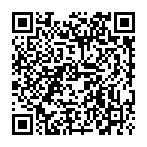
▼ Diskussion einblenden